如何用PS拼图?
溜溜自学 平面设计 2020-12-24 浏览:2666
拼图的方式有很多种做法,简单的拼图用美图秀秀就可以完成了。比如:电商店铺的详情页拼图想做得更完美一些,那就需要用到功能强大PS来完成。那么如何用PS拼图?下面小溜就给大家分享一下操作方法,希望能帮助到有需要的人。
想要更深入的了解“PS”可以点击免费试听溜溜自学网课程>>
工具/软件
电脑型号:联想(Lenovo)天逸510S; 系统版本:Windows7; 软件版本:PS CS6
方法/步骤
第1步
打开PS软件,新建一个800*1000像素的白色画布,【命名为:PS拼图】方便保存之后查找,点击【确定】按钮。
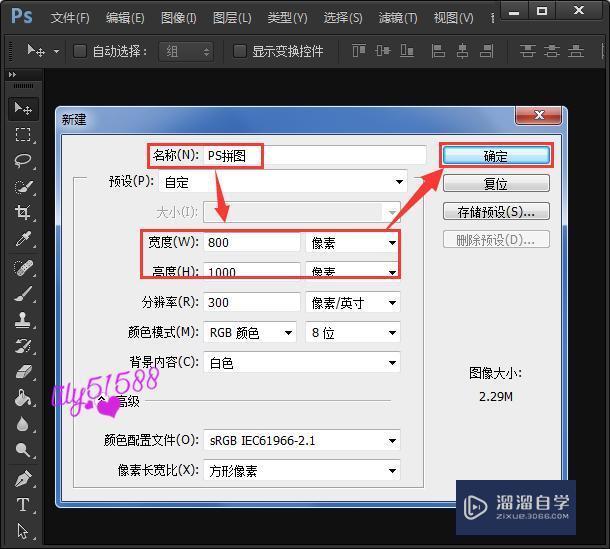
第2步
打开图片素材的文件夹,把这两张花朵的图片同时选中它。
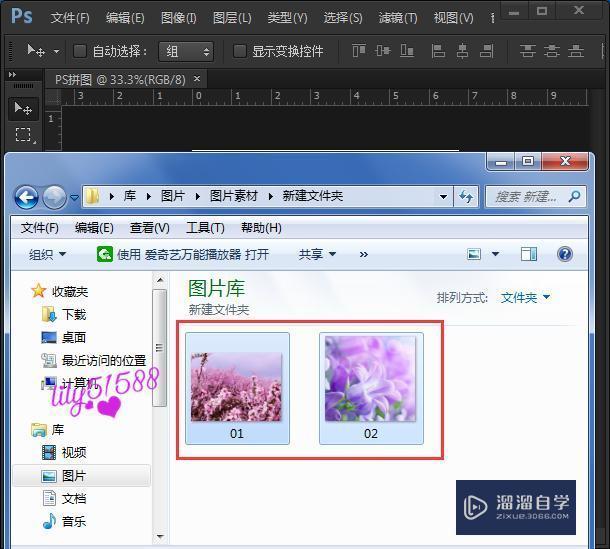
第3步
图片选中后,用鼠标直接把拖入图片PS的画布上。

第4步
用CTRL+T将图片调整合适的大小,摆放在左下角和右上角的位置,如图所示;

第5步
先选择其中一张图片的图层,在图层样式里面给图片设置一个描边效果。
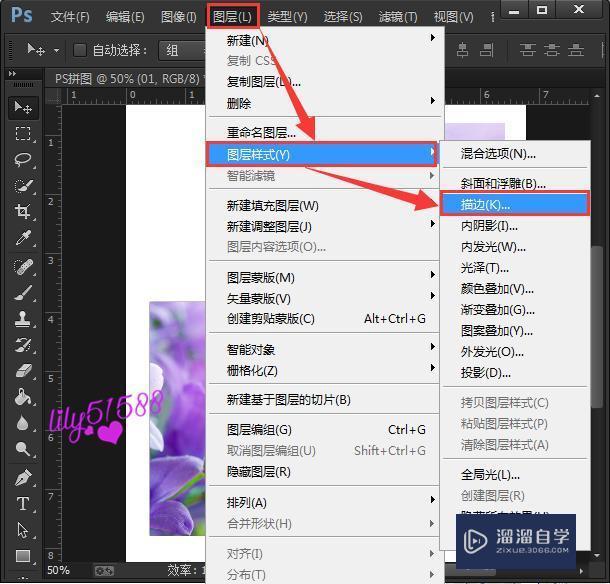
第6步
设置描边为10点像素,像素越大边框也就越大。颜色是默认的,点击确定。
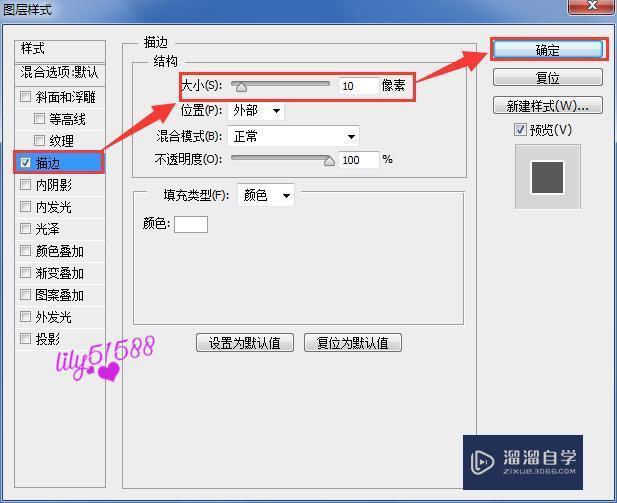
第7步
接着在阴影里面设置好相应的参数。另外的一张图片也是用样的参数。
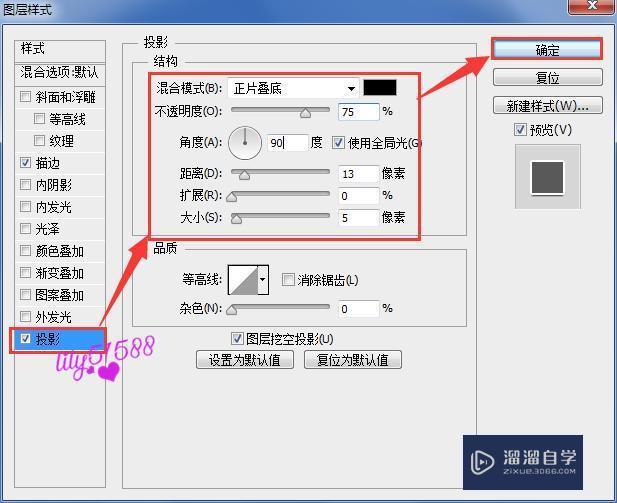
第8步
最后,给背景填充上一个淡淡的颜色,然后输入标题和描述文字即可。

相关文章
距结束 06 天 12 : 04 : 45
距结束 00 天 00 : 04 : 45
首页








